How to install a server with VirtualBox?
I will tell you this.
Arkadaşlar virtualbox bize bilgisayarımızın içinde yeni bir bilgisayar kurma imkânı tanıyor. Tutorials kategorisinde paylaşım yapıyorsanız bu programı kullanıp virtualbox içinden yeni programları yükleyebilirsiniz, en azından kendi sisteminizi kalabalık programlardan kurtarmış olursunuz.
-Öncelikle konunun sonuna eklediğim indirme linkinden virtualbox'u indirip ardından programı çalıştırıyoruz.
-Kırmızı kutu içerisinden ''yeni'' sekmesine tıklıyoruz.
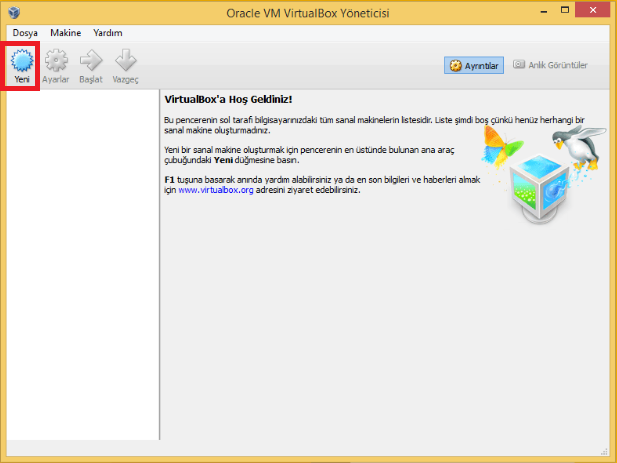
Sanal makinamızın;
-İsim
İşletim sistemi türü
-Sürüm'ünü seçip ilerliyoruz. Biz windows 8.1 64 bit'i tercih ettik.
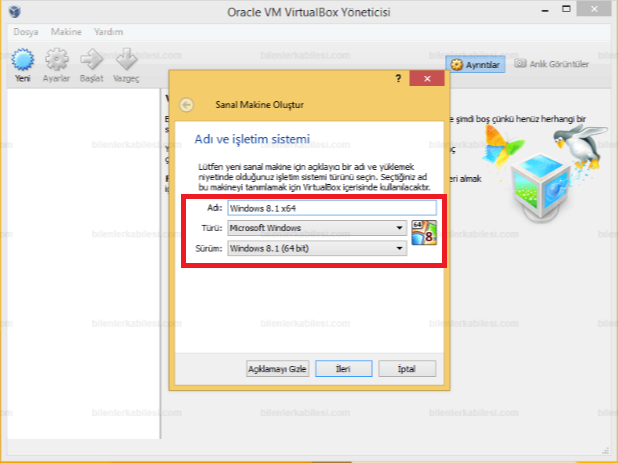
Bellek boyutu, az önce seçtiğimiz değerlere uygun bir şekilde gelecektir. Fakat ayriyeten istediğiniz ayarlamaları yapmanıza imkân tanıyor.
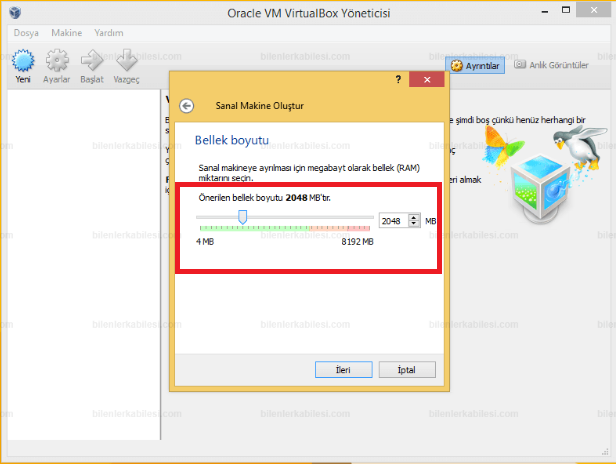
''Sanal sabit disk oluştur'' diyip ilerliyoruz.
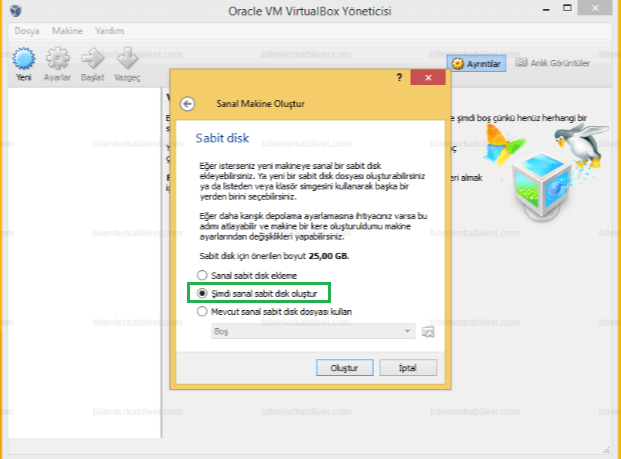
Sabit disk dosyasının türü olarak ''VDI'' uygundur. Değiştirmenizi tavsiye etmem. Zaten seçili olarak karşımıza çıkıyor.
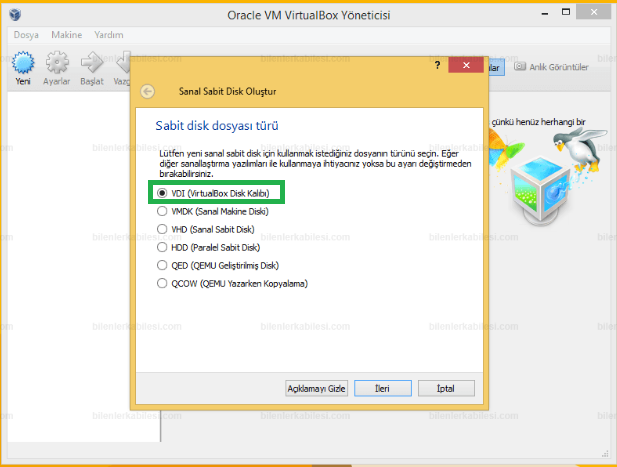
''Değişken olarak'' seçeneğini seçmemiz programı daha özgür bir biçimde kullanmamızı sağlayacaktır.
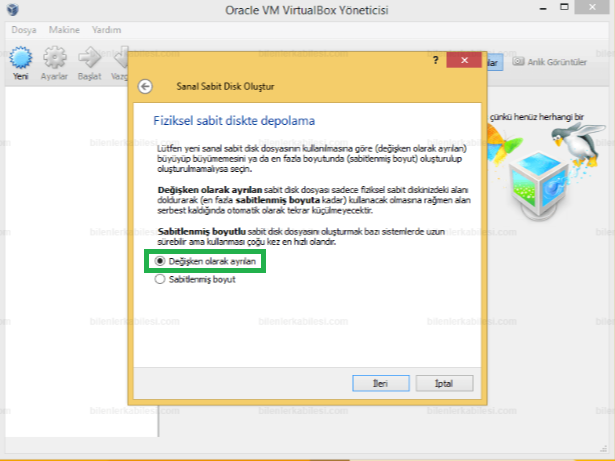
Seçmiş olduğunuz seçeneklere bağlı olarak uygun olan ayarlamalar yapılıyor fakat isterseniz kendi ayarlarınızı da yapabilirsiniz.
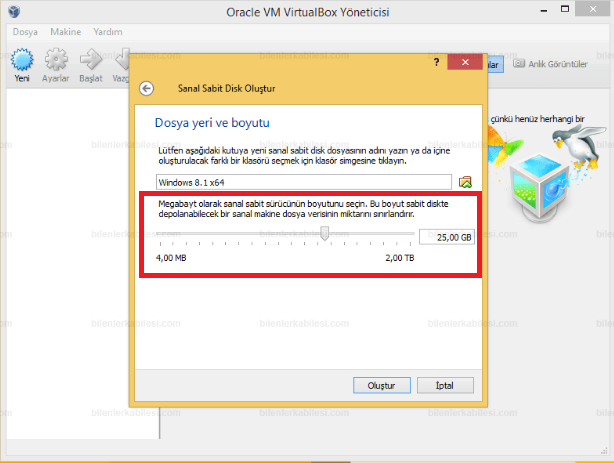
Evet, karşımızda işletim sistemi yüklenmemiş bir sanal makinamız durmaktadır. Tabii ki kullanabilmek için öncelikle işletim sistemi yüklememiz gerekiyor.En başta seçmiş olduğumuz işletim sisteminin CD veya DVD'sini takıp yüklememiz gerekiyor. Yükledikten sonra başlat butonuna tıklıyoruz.
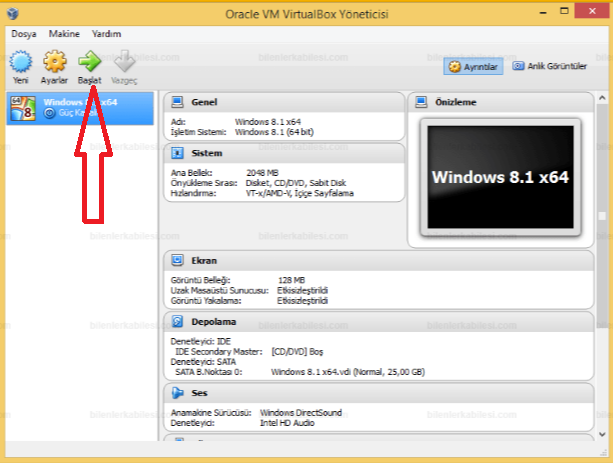
Eğer CD veya DVD'niz yoksa bunu fiziksel olmayan yollarla da indirebiliriz. Yani ISO dosyalarına başvurarak. İndirebileceğiniz bir site tavsiyesi verebilirim:
http://www.softpedia.com/get/System/OS-Enhancements/Windows-10.shtml
Diyelim ki DVD'miz yok, işte o zaman karşımıza şu şekilde bir ekran çıkacaktır.Dosya kısmına tıklıyoruz.
![9.png]
(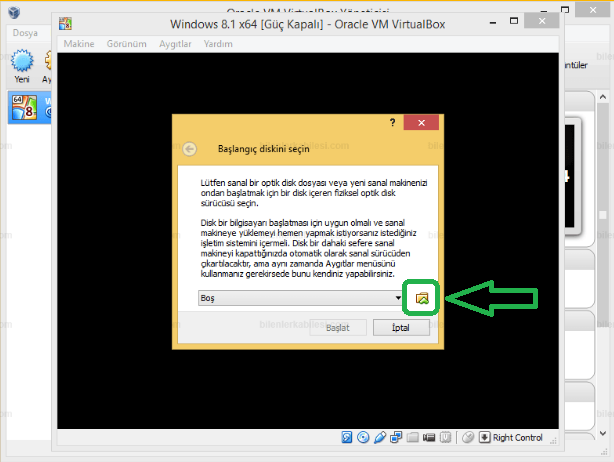 )
)
Yukarıdaki linkten bilgisayara indirdiğimiz kurulum diskini seçiyoruz.
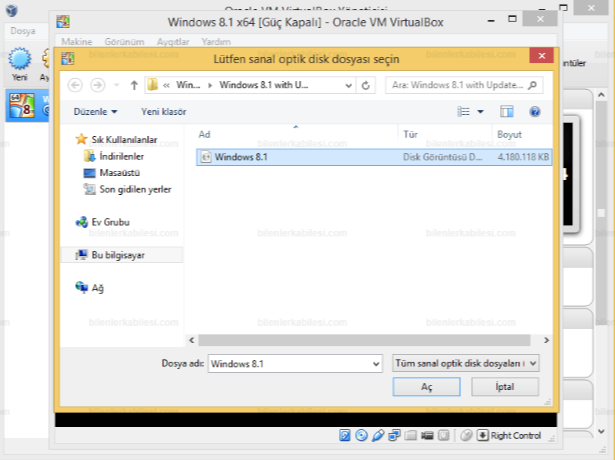
Evet artık seçtiğimize göre başlatabiliriz.
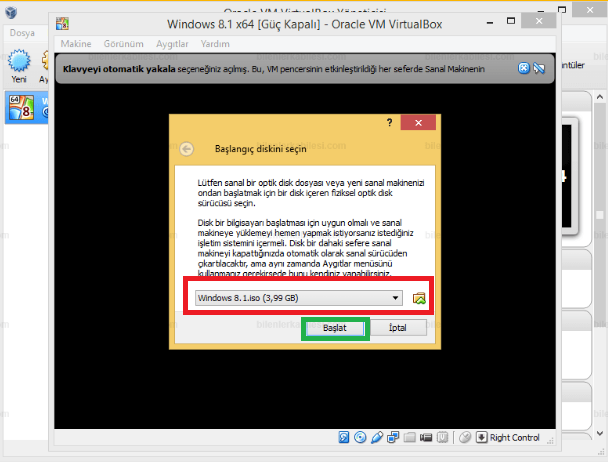
Windows kurulumu başlıyor. Konu çok uzayacağından windows kurulumunu anlatamayacağım ama siz internetten rahatlıkla bulabilirsiniz.
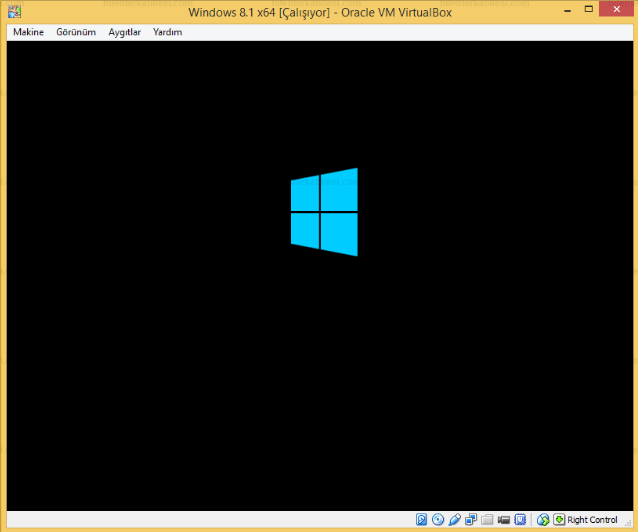
Gördüğünüz üzere bilgisayarın içinde bir bilgisayar! Ben Windows 8.1 üzerine windows 8.1 kurdum ama siz isterseniz farklı işletim sistemleri de kurabilirsiniz.
Yaptığınız işlemlerin ana işletim sisteminizle bir alakası olmayacaktır. Hatta isterseniz bir virüs testi bile yapabilirsiniz. İşiniz bittiğinde normal bir uygulamayı kapatırmış gibi kapatıp açabilirsiniz.
Ana bilgisayarla ile virtualbox arasında dosya alış-verişi nasıl yapılır?
Sanal makina ayarlarımızından kendi sistemimizde olan bir klasörü sanal makinamıza aktarabiliyoruz. Öncelikle paylaşım ayarlarını yapmak gerekiyor.
İzleyeceğimiz yol: Ayarlar > Paylaşılan pano > Çift yönlü
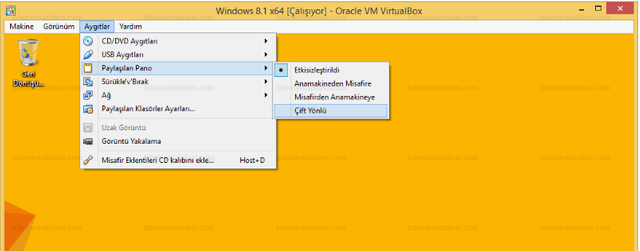
Ayarları yaptıktan sonra;
Aygıtlar > Paylaşılan klasör ayarları.
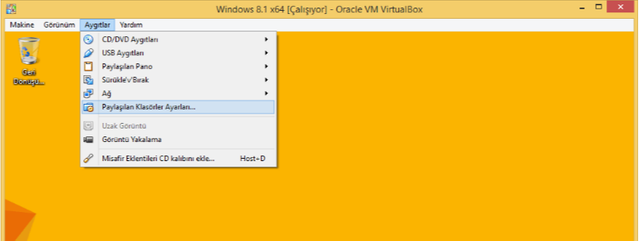
Paylaşılan klasörleri seçip + simgesine tıklıyoruz.
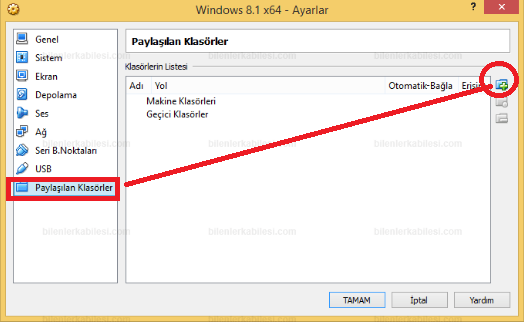
Paylaşım ekle butonundan klasör seçme öğesini seçiyoruz.
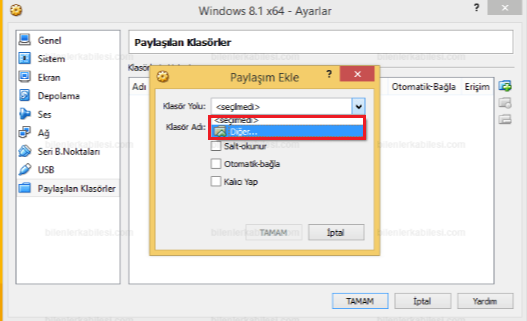
Karşımıza ana sistemimizdeki klasörler gelecektir. İsterseniz belirli bir dosyayı isterseniz de bütün dosyaları aktarmak için C sürücüsünü seçebilirsiniz.
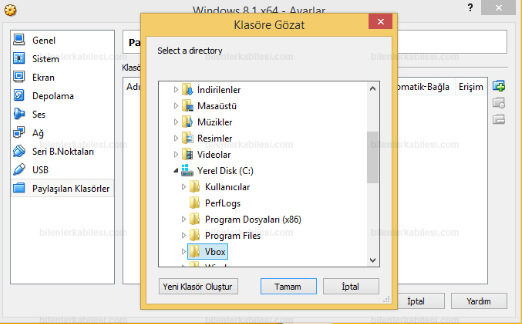
Klasörü seçtikten sonra bir kaç seçenek karşınıza çıkacaktır. Bunların ne anlama geldiğini anlatalım:
-Salt okunur: Aktardığımız dosyalar sanal makinadan görülebilir, kullanılabilir. Fakat klasöre üzerinden, içinden veri değişikliği yapılamaz. Sadece ana sistemimizle arasındaki saf iletişim olarak kalacaktır.
-Otomatik bağla: Eklediğiniz klasör, sistemi yeniden başlattığınızda veya kapatıp açtığınızda Bilgisayarım klsöründe ''e sürücü'' ismiyle eklenir. Son ekran görüntüsünde ne demek istediğimi daha iyi anlayacaksınız.
-Kalıcı yap: Bu seçeneği seçerseniz ana sistemimizi kapatıp açtığımızda veya yeniden başlattığımızda işlemlerimizi tekrar yapmak zorunda kalmazsınız. Deepfreeze'yi devre dışı bırakmak gibi.
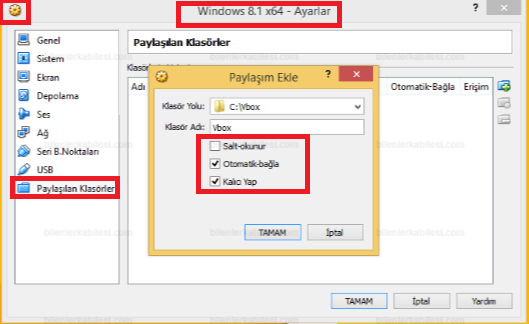
Gördüğünüz üzere vbox dosyasımız aktarıldı.
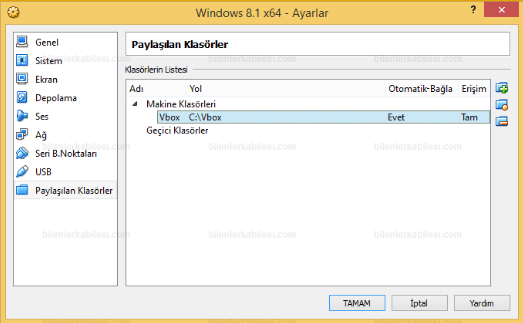
-Sanal makinamızın ağ bağlantılarından istediğimiz klasöre ulaşabiliriz.
-İstediğimiz dosyayı kopyalayabiliriz.
-Sanal makinanın içinden başka bir dosyayı bu klasöre taşıyabiliriz.
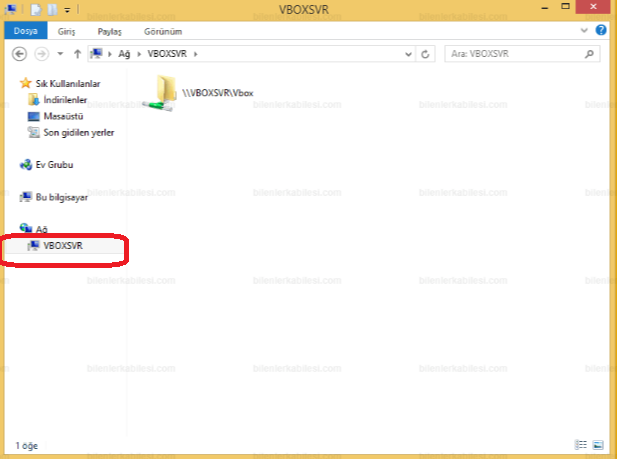
Yukarıda da belirttiğimiz gibi eğer ''otomatik-bağla'' seçeneğini seçmişseniz, Bilgisayarım klasöründe ilk yeniden başlatma komutunuzdan sonra böyle görüncektir.
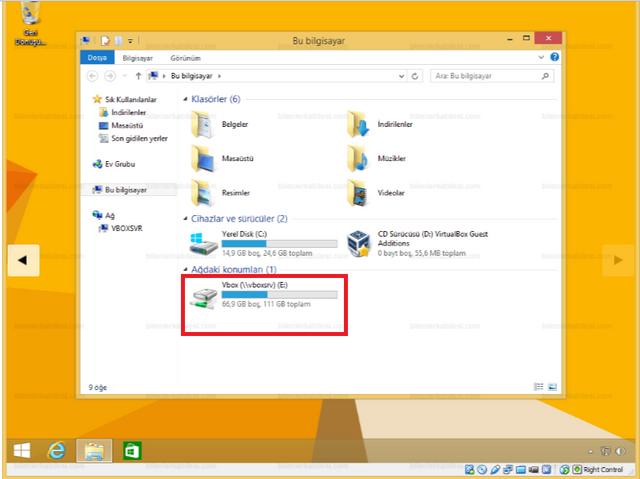
Tutorials kategorisinde paylaşım yapan arkadaşlarıma çokça faydasının dokunacağından eminim.
Download Link:https://www.virtualbox.org/wiki/Downloads
Github Link: https://github.com/mdaniel/virtualbox-org-svn-vbox-trunk
Posted on Utopian.io - Rewarding Open Source Contributors
Bu işlemi ilk defa yapacak arkadaşlar için faydalı bir yazı olmuş.
Downvoting a post can decrease pending rewards and make it less visible. Common reasons:
Submit
Teşekkür ederim.
Downvoting a post can decrease pending rewards and make it less visible. Common reasons:
Submit
Congratulations! This post has been upvoted from the communal account, @minnowsupport, by realinfo from the Minnow Support Project. It's a witness project run by aggroed, ausbitbank, teamsteem, theprophet0, someguy123, neoxian, followbtcnews/crimsonclad, and netuoso. The goal is to help Steemit grow by supporting Minnows and creating a social network. Please find us in the Peace, Abundance, and Liberty Network (PALnet) Discord Channel. It's a completely public and open space to all members of the Steemit community who voluntarily choose to be there.
If you would like to delegate to the Minnow Support Project you can do so by clicking on the following links: 50SP, 100SP, 250SP, 500SP, 1000SP, 5000SP. Be sure to leave at least 50SP undelegated on your account.
Downvoting a post can decrease pending rewards and make it less visible. Common reasons:
Submit
Your contribution cannot be approved yet because it is attached to the wrong repository. And it is too trivial to be accepted as a contribution. Please edit your contribution and fix the repository to reapply for approval.
You may edit your post here, as shown below:

You can contact us on Discord.
[utopian-moderator]
Downvoting a post can decrease pending rewards and make it less visible. Common reasons:
Submit
I made changes @damla
Downvoting a post can decrease pending rewards and make it less visible. Common reasons:
Submit
It is still attached to the wrong repository.
Downvoting a post can decrease pending rewards and make it less visible. Common reasons:
Submit
Congratulations @realinfo! You have completed some achievement on Steemit and have been rewarded with new badge(s) :
Click on any badge to view your own Board of Honor on SteemitBoard.
For more information about SteemitBoard, click here
If you no longer want to receive notifications, reply to this comment with the word
STOPDownvoting a post can decrease pending rewards and make it less visible. Common reasons:
Submit
Your contribution cannot be approved because it does not follow the Utopian Rules.
You can contact us on Discord.
[utopian-moderator]
Downvoting a post can decrease pending rewards and make it less visible. Common reasons:
Submit